教你删除笔记本上被隐藏的恢复分区
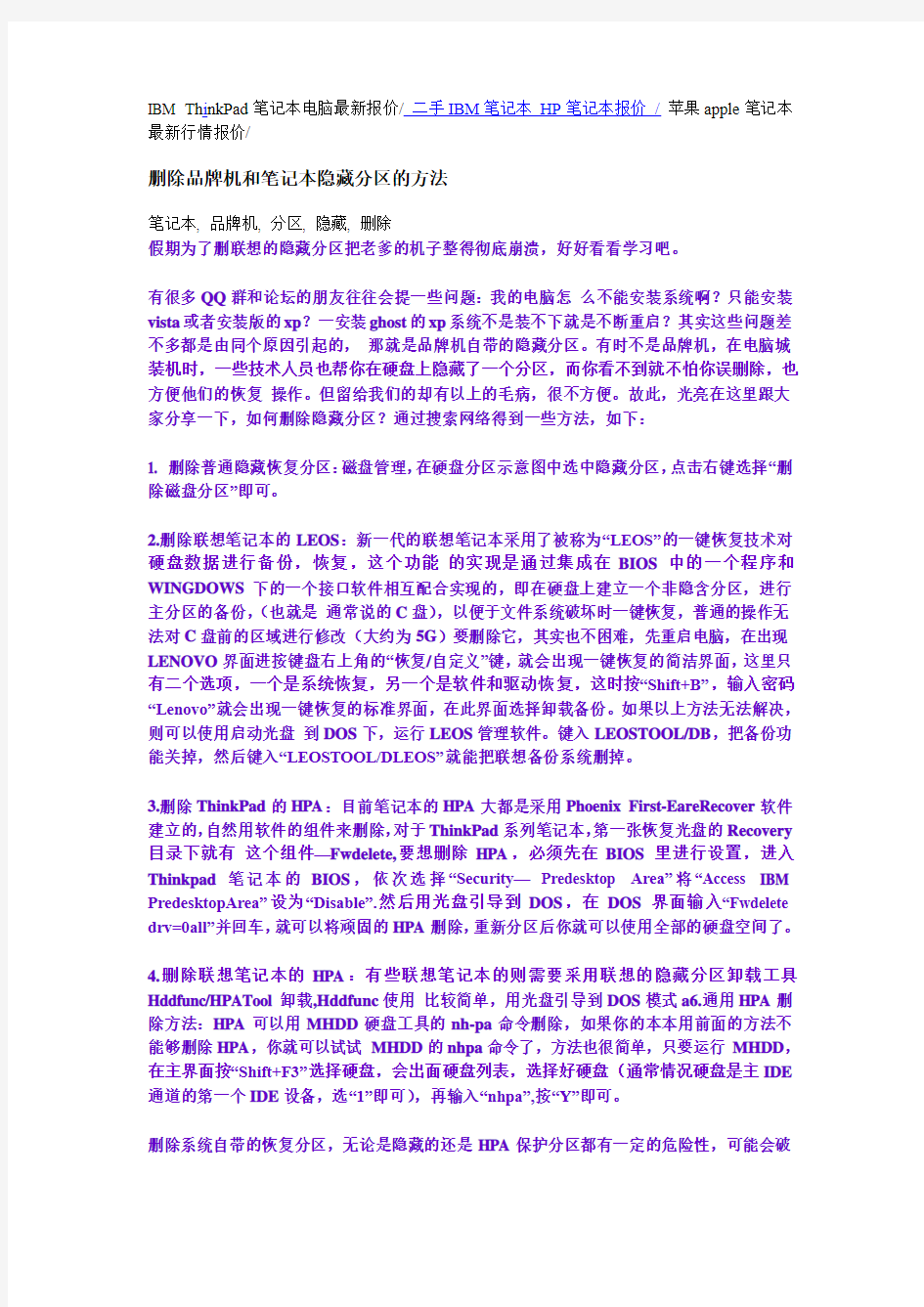
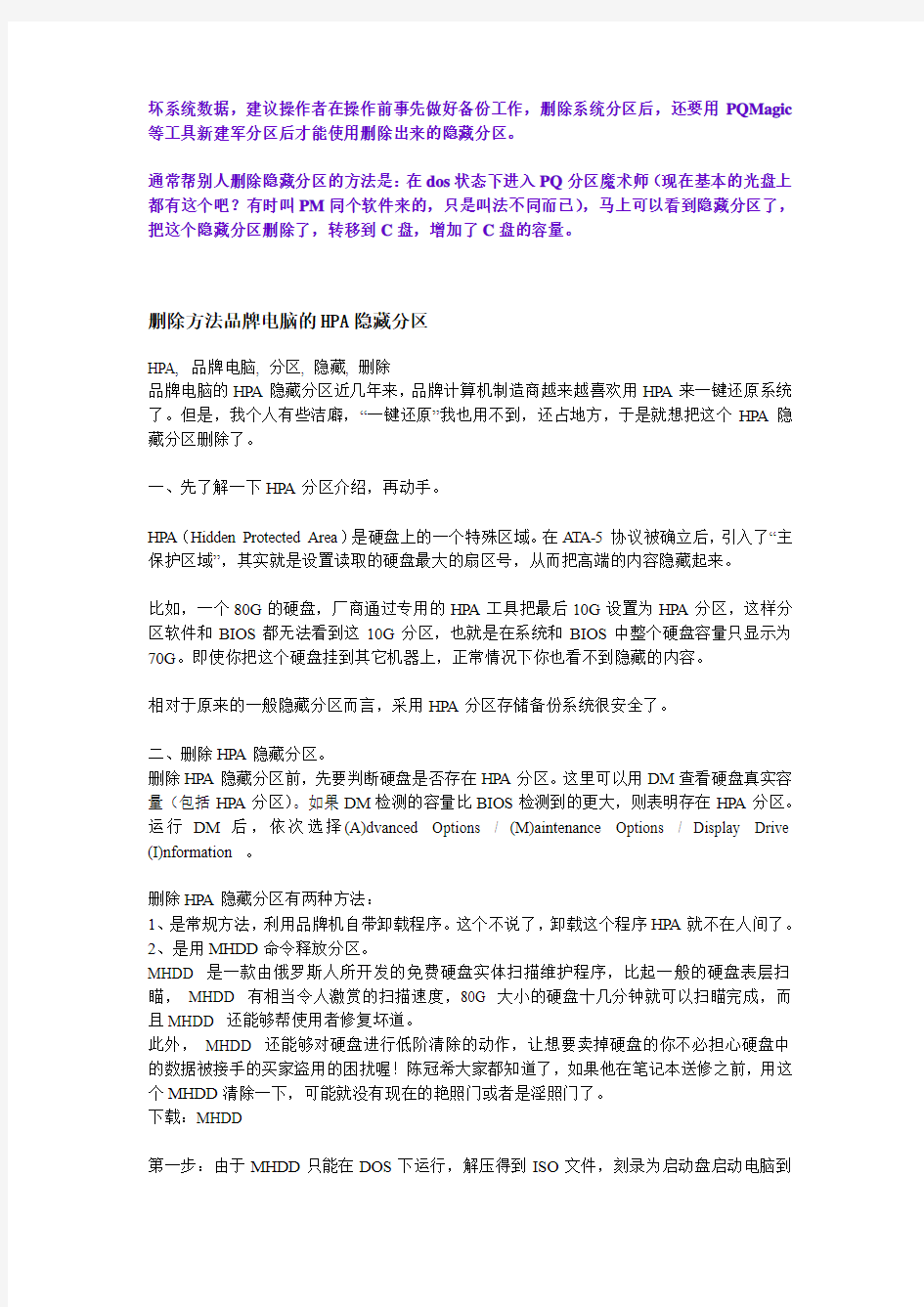
IBM Th i nkPad笔记本电脑最新报价/二手IBM笔记本HP笔记本报价/苹果apple笔记本最新行情报价/
删除品牌机和笔记本隐藏分区的方法
笔记本, 品牌机, 分区, 隐藏, 删除
假期为了删联想的隐藏分区把老爹的机子整得彻底崩溃,好好看看学习吧。
有很多QQ群和论坛的朋友往往会提一些问题:我的电脑怎么不能安装系统啊?只能安装vista或者安装版的xp?一安装ghost的xp系统不是装不下就是不断重启?其实这些问题差不多都是由同个原因引起的,那就是品牌机自带的隐藏分区。有时不是品牌机,在电脑城装机时,一些技术人员也帮你在硬盘上隐藏了一个分区,而你看不到就不怕你误删除,也方便他们的恢复操作。但留给我们的却有以上的毛病,很不方便。故此,光亮在这里跟大家分享一下,如何删除隐藏分区?通过搜索网络得到一些方法,如下:
1. 删除普通隐藏恢复分区:磁盘管理,在硬盘分区示意图中选中隐藏分区,点击右键选择“删除磁盘分区”即可。
2.删除联想笔记本的LEOS:新一代的联想笔记本采用了被称为“LEOS”的一键恢复技术对硬盘数据进行备份,恢复,这个功能的实现是通过集成在BIOS中的一个程序和WINGDOWS下的一个接口软件相互配合实现的,即在硬盘上建立一个非隐含分区,进行主分区的备份,(也就是通常说的C盘),以便于文件系统破坏时一键恢复,普通的操作无法对C盘前的区域进行修改(大约为5G)要删除它,其实也不困难,先重启电脑,在出现LENOVO界面进按键盘右上角的“恢复/自定义”键,就会出现一键恢复的简洁界面,这里只有二个选项,一个是系统恢复,另一个是软件和驱动恢复,这时按“Shift+B”,输入密码“Lenovo”就会出现一键恢复的标准界面,在此界面选择卸载备份。如果以上方法无法解决,则可以使用启动光盘到DOS下,运行LEOS管理软件。键入LEOSTOOL/DB,把备份功能关掉,然后键入“LEOSTOOL/DLEOS”就能把联想备份系统删掉。
3.删除ThinkPad的HPA:目前笔记本的HPA大都是采用Phoenix First-EareRecover软件建立的,自然用软件的组件来删除,对于ThinkPad系列笔记本,第一张恢复光盘的Recovery 目录下就有这个组件—Fwdelete,要想删除HPA,必须先在BIOS里进行设置,进入Thinkpad笔记本的BIOS,依次选择“Security—Predesktop Area”将“Access IBM PredesktopArea”设为“Disable”.然后用光盘引导到DOS,在DOS界面输入“Fwdelete drv=0all”并回车,就可以将顽固的HPA删除,重新分区后你就可以使用全部的硬盘空间了。
4.删除联想笔记本的HPA:有些联想笔记本的则需要采用联想的隐藏分区卸载工具Hddfunc/HPATool卸载,Hddfunc使用比较简单,用光盘引导到DOS模式a6.通用HPA删除方法:HPA可以用MHDD硬盘工具的nh-pa命令删除,如果你的本本用前面的方法不能够删除HPA,你就可以试试MHDD的nhpa命令了,方法也很简单,只要运行MHDD,在主界面按“Shift+F3”选择硬盘,会出面硬盘列表,选择好硬盘(通常情况硬盘是主IDE 通道的第一个IDE设备,选“1”即可),再输入“nhpa”,按“Y”即可。
删除系统自带的恢复分区,无论是隐藏的还是HPA保护分区都有一定的危险性,可能会破
坏系统数据,建议操作者在操作前事先做好备份工作,删除系统分区后,还要用PQMagic 等工具新建军分区后才能使用删除出来的隐藏分区。
通常帮别人删除隐藏分区的方法是:在dos状态下进入PQ分区魔术师(现在基本的光盘上都有这个吧?有时叫PM同个软件来的,只是叫法不同而已),马上可以看到隐藏分区了,把这个隐藏分区删除了,转移到C盘,增加了C盘的容量。
删除方法品牌电脑的HPA隐藏分区
HPA, 品牌电脑, 分区, 隐藏, 删除
品牌电脑的HPA隐藏分区近几年来,品牌计算机制造商越来越喜欢用HPA来一键还原系统了。但是,我个人有些洁廦,“一键还原”我也用不到,还占地方,于是就想把这个HPA隐藏分区删除了。
一、先了解一下HPA分区介绍,再动手。
HPA(Hidden Protected Area)是硬盘上的一个特殊区域。在ATA-5协议被确立后,引入了“主保护区域”,其实就是设置读取的硬盘最大的扇区号,从而把高端的内容隐藏起来。
比如,一个80G的硬盘,厂商通过专用的HPA工具把最后10G设置为HPA分区,这样分区软件和BIOS都无法看到这10G分区,也就是在系统和BIOS中整个硬盘容量只显示为70G。即使你把这个硬盘挂到其它机器上,正常情况下你也看不到隐藏的内容。
相对于原来的一般隐藏分区而言,采用HPA分区存储备份系统很安全了。
二、删除HPA隐藏分区。
删除HPA隐藏分区前,先要判断硬盘是否存在HPA分区。这里可以用DM查看硬盘真实容量(包括HPA分区)。如果DM检测的容量比BIOS检测到的更大,则表明存在HPA分区。运行DM后,依次选择(A)dvanced Options / (M)aintenance Options / Display Drive (I)nformation 。
删除HPA隐藏分区有两种方法:
1、是常规方法,利用品牌机自带卸载程序。这个不说了,卸载这个程序HPA就不在人间了。
2、是用MHDD命令释放分区。
MHDD 是一款由俄罗斯人所开发的免费硬盘实体扫描维护程序,比起一般的硬盘表层扫瞄,MHDD 有相当令人激赏的扫描速度,80G 大小的硬盘十几分钟就可以扫瞄完成,而且MHDD 还能够帮使用者修复坏道。
此外,MHDD 还能够对硬盘进行低阶清除的动作,让想要卖掉硬盘的你不必担心硬盘中的数据被接手的买家盗用的困扰喔!陈冠希大家都知道了,如果他在笔记本送修之前,用这个MHDD清除一下,可能就没有现在的艳照门或者是淫照门了。
下载:MHDD
第一步:由于MHDD只能在DOS下运行,解压得到ISO文件,刻录为启动盘启动电脑到
DOS。一般的XP安装盘或者DOS工具箱已经自带这个了MHDD。
第二步:进入DOS后,输入MHDD启动程序,程序启动后会自动扫描本地硬盘,(按Shift+F3可重新扫描)。扫描完成在列表选择带有HPA隐藏分区的硬盘。在“Enter HDD number [3]:”处输入1(要注意是列表中你的磁盘前面的数字,我的是6)并回车。
第三步:此时屏幕出现“MHDD>”提示符,先输入“RHPA”(可以显示硬盘真实容量)。再输入“nhpa",弹出是否清除HPA分区提示,输入Y键确认,重启后就可以在PM魔术分区大师中看到被释放的HPA分区了。然后用魔术分区大师把释放的HPA分区更改为你想要的分区格式,就可以了。
最后说一下,虚拟机上不支持HPA,另外不要在含有重要资料的硬盘上试验HPA。这是本人成功删除HPA隐藏分区的方法,分享给大家。
很多笔记本厂商为了方便用户安装及恢复系统,都采用了一键恢复系统。通过一键恢复,笔记本用户可以方便地恢复Vista操作系统及驱动程序。但是,由于一键恢复功能需要占用一定的硬盘空间(通常为5GB~10GB),而大多数用户都不习惯使用预置的Vista系统,这样一来恢复分区就成了累赘,还浪费笔记本硬盘的空间。如何才能把它们都删掉,恢复笔记本硬盘的空间呢?
删除普通隐藏恢复分区
Dell的笔记本、ThinkPad X31以前的ThinkPad笔记本及其他很多笔记本的一键恢复都是采用隐藏分区的方式,将恢复系统的数据放在硬盘上。这一类笔记本的一键恢复隐藏分区非常容易删除,只要在Windows XP/Windows Vista的开始菜单中用右键单击“我的电脑”(Windows XP)或“计算机”(Windows Vista),选择“管理”→“存储”→“磁盘管理”,在硬盘分区示意图中选中隐藏的分区,点击右键选择“删除磁盘分区”即可(图1)。
点击右键选择“删除磁盘分区”
删除联想笔记本的LEOS
新一代的联想笔记本采用了被称为“LEOS”的一键恢复技术对硬盘数据进行备份、恢复,这个功能的实现是通过集成在BIOS中的一个程序和Windows下的一个接口软件相互配合而实现的,即在硬盘上建立一个非隐含分区,进行主分区的备份(也就是通常说的C盘)以便于文件系统被破坏时一键恢复。普通的操作无法对C盘前的区域进行修改(大约为5GB)。要删除它,其实也并不困难,先重启电脑,在出现lenovo界面时按键盘右上角的“恢复/自定义”键,就会出现一键恢复的简洁界面。这时只有两个选项,一个是系统恢复,另一个是软件和驱动恢复,这时按“Shift+B”,输入密码“lenovo”,就会出现一键恢复的标准界面,在此界面选择卸载备份即可。如果上述方法无法解决,则可以使用Windows 98启动光盘/闪存启动系统到DOS,运行LEOS管理软件,键入“leostool /db”把备份功能关掉,然后键入“leostool /dleos”,即可把联想备份系统删掉。
删除HPA保护区域
由于普通的隐藏分区比较容易被破坏,因此ThinkPad X31以后的ThinkPad机型、部分联想、方正的笔记本及其他品牌的笔记本开始采用HPA(Hidden Protected Area,隐藏保护区域)来保存系统恢复文件。这种技术给删除隐藏分区带来了不小的难度,很多笔记本用户面对这种情况都一筹莫展。其实要解决的这问题也并不困难。
提示:HPA是什么?
在ATA-5协议被确立以后,硬盘引入了“隐藏保护区域”技术(即HPA),通过用ATA 命令直接把硬盘后部的一块区域保护起来,不仅操作系统无法看到该区域,甚至连主板BIOS 都无法读取处于保护状态下的“隐藏保护区域”。如果一块120GB的硬盘设置了10GB的“隐藏保护区域”,那么在BIOS也只能检测到110GB。由于HPA的保护力度要大大高于“隐藏分区”。只要不用ATA协议中定义的特别命令打开“隐藏保护区域”,就不可能用普通方法对此区域进行读写操作,A TA协议还定义了一些锁住保护区域、对保护区域加口令的命令,进一步加强了HPA的可靠性和安全性。硬盘未被保护的区域,可进行正常的读写、分区、格式化,甚至低级格式化操作,而不会对“隐藏保护区域”内的数据有任何影响。
1.删除ThinkPad的HPA
目前笔记本的HPA大都是笔记本厂商采用Phoenix FirstWare Recover软件建立的。利用Phoenix FirstWare Recover建立的HPA,自然是用Phoenix FirstWare Recover的组件来删除。对于ThinkPad系列笔记本来说,第一张恢复光盘的Recovery目录下就有这个组件——Fwdelete。要想删除HPA,必须先在BIOS里进行一项设置。进入ThinkPad笔记本的
BIOS,依次选择“Security”→“Predesktop Area”,将“Access IBM Predesktop Area”设为“Disable”(图2)。然后利用光盘或闪存将笔记本引导到DOS,在DOS界面输入“Fwdelete drv=0 all”并回车(图3),就可以将顽固的HPA删除。重新分区后,你就可以使用你全部的硬盘空间了。
“Access IBM Predesktop Area”设为“Disable”
在DOS界面输入“Fwdelete drv=0 all”并回车 2.删除联想笔记本的HPA
有些联想笔记本则需要采用联想的隐藏分区卸载工具Hddfunc/HPATool卸载,Hddfunc 的使用比较简单,将系统用光盘或闪存引导到DOS模式,然后在DOS模式下运行“Hddfunc/d”命令就可以将隐藏的硬盘备份数据区卸载。对于Hddfunc删除不了的HPA分区来说,就需要用到HPATool了,在DOS模式下键入“HPATool
/clr”,能够将所有模块记录全部清除。
3.删除同方笔记本的HPA
同方的笔记本通过一款名为《急救中心》的软件来建立系统HPA恢复分区,通常会占用系统8GB~10GB的硬盘空间。对于同方笔记本,可在卸载《急救中心》软件后,利用
UlockHPA软件将隐藏的HPA分区删除。方法是将系统用光盘引导到DOS模式,然后在DOS 模式下运行“UlockHPA
-d”命令就可以将隐藏的硬盘备份数据区删除。然后重新启动笔记本,利用PQMagic的分区软件即可使用被隐藏的分区了。
提示:当系统中USB接口插入了闪存或USB移动硬盘时,UlockHPA软件会失效,所以此项操作不能使用闪存引导系统到DOS来执行。
4.通用HPA删除方法
除此之外,HPA还可以用MHDD硬盘工具的“nhpa”命令删除(MHDD下载地址为https://www.360docs.net/doc/c812812606.html,/soft/3057.htm),如果你的本本用前面的方法不能够删除HPA,你就可以试试MHDD的nhpa命令了。方法也很简单,只要运行MHDD,在主界面按“Shift+F3”选择硬盘,会出现硬盘列表,选择好硬盘(通常情况硬盘是主IDE通道的第一个IDE设备,选“1”即可),再输入“nhpa”,按“y”即可(图4)。
再输入“nhpa”,按“y”即可
(四川Red_HDS)
编后:删除系统自带的恢复分区,无论是隐藏的恢复分区还是HPA保护分区都有一定的危险性,可能会破坏系统数据,建议读者在操作前最好事先做好数据备份工作。释放系统恢复分区后,还需要用到PQMagic等分区工具新建分区后才能使用释放出来的“隐藏分区”。也可以利用Windows XP/Vista安装光盘在安装时选择删除隐藏的分区;如果你习惯于窗口式的操作方式,也可以利用PQ Magic等硬盘分区工具,将隐藏的一键恢复磁盘分区删除。
教你删除笔记本上被隐藏的恢复分区
很多笔记本厂商为了方便用户安装及恢复系统,都采用了一键恢复系统。通过一键恢复,笔记本用户可以方便地恢复Vista操作系统及驱动程序。但是,由于一键恢复功能需要占用一定的硬盘空间(通常为5GB~10GB),而大多数用户都不习惯使用预置的Vista系统,这样一来恢复分区就成了累赘,还浪费笔记本硬盘的空间。如何才能把它们都删掉,
恢复笔记本硬盘的空间呢?
删除普通隐藏恢复分区
Dell的笔记本、ThinkPad X31以前的ThinkPad笔记本及其他很多笔记本的一键恢复都是采用隐藏分区的方式,将恢复系统的数据放在硬盘上。这一类笔记本的一键恢复隐藏分区非常容易删除,只要在Windows XP/Windows Vista的开始菜单中用右键单击“我的电脑”(Windows XP)或“计算机”(Windows Vista),选择“管理”→“存储”→“磁盘管理”,在硬盘分区示意图中选中隐藏的分区,点击右键选择“删除磁盘分区”即可(图
也可以利用Windows XP/Vista安装光盘在安装时选择删除隐藏的分区;如果你习惯于窗口式的操作方式,也可以利用PQ Magic等硬盘分区工具,将隐藏的一键恢复磁盘分区删除。
删除联想笔记本的LEOS
新一代的联想笔记本采用了被称为“LEOS”的一键恢复技术对硬盘数据进行备份、恢复,这个功能的实现是通过集成在BIOS中的一个程序和 Windows下的一个接口软件相互配合而实现的,即在硬盘上建立一个非隐含分区,进行主分区的备份(也就是通常说的C盘)以便于文件系统被破坏时一键恢复。普通的操作无法对C盘前的区域进行修改(大约为5GB)。要删除它,其实也并不困难,先重启电脑,在出现lenovo界面时按键盘右上角的“恢复/自定义”键,就会出现一键恢复的简洁界面。这时只有两个选项,一个是系统恢复,另一个是软件和驱动恢复,这时按“Shift+B”,输入密码“lenovo”,就会出现一键恢复的标准界面,在此界面选择卸载备份即可。如果上述方法无法解决,则可以使用Windows 98启动光盘/闪存启动系统到DOS,运行LEOS管理软件,键入“leostool /db”把备份功能关掉,然后键入“leostool /dleos”,即可把联想备份系统删掉。
删除HPA保护区域
由于普通的隐藏分区比较容易被破坏,因此ThinkPad X31以后的ThinkPad机型、部分联想、方正的笔记本及其他品牌的笔记本开始采用HPA(Hidden Protected Area,隐藏保护区域)来保存系统恢复文件。这种技术给删除隐藏分区带来了不小的难度,很多笔记本用户面对这种情况都一筹莫展。其实要解决的这问题也并不困难。
提示:HPA是什么?
在ATA-5协议被确立以后,硬盘引入了“隐藏保护区域”技术(即HPA),通过用ATA 命令直接把硬盘后部的一块区域保护起来,不仅操作系统无法看到该区域,甚至连主板BIOS 都无法读取处于保护状态下的“隐藏保护区域”。如果一块120GB的硬盘设置了10GB的“隐藏保护区域”,那么在 BIOS也只能检测到110GB。由于HPA的保护力度要大大高于“隐藏分区”。只要不用ATA协议中定义的特别命令打开“隐藏保护区域”,就不可能用普通方法对此区域进行读写操作,ATA协议还定义了一些锁住保护区域、对保护区域加口令的命令,进一步加强了HPA的可靠性和安全性。硬盘未被保护的区域,可进行正常的读写、分区、格式化,甚至低级格式化操作,而不会对“隐藏保护区域”内的数据有任何影响。
1.删除ThinkPad的HPA
目前笔记本的HPA大都是笔记本厂商采用Phoenix FirstWare Recover软件建立的。利用Phoenix FirstWare Recover建立的HPA,自然是用Phoenix FirstWare Recover的组件来删除。对于ThinkPad系列笔记本来说,第一张恢复光盘的Recovery目录下就有这个组件——Fwdelete。要想删除 HPA,必须先在BIOS里进行一项设置。进入ThinkPad笔记本的BIOS,依次选择“Security”→“Predesktop Area”,将“Access IBM Predesktop Area”设为“Disable”(图2)。然后利用光盘或闪存将笔记本引导到DOS,在DOS界面输入“Fwdelete drv=0 all”并回车(图3),就可以将顽固的HPA删除。重新分区后,你
就可以使用你全部的硬盘空间了。
2.删除联想笔记本的HPA
有些联想笔记本则需要采用联想的隐藏分区卸载工具Hddfunc/HPATool卸载,Hddfunc 的使用比较简单,将系统用光盘或闪存引导到DOS模式,然后在DOS模式下运行“Hddfunc/d”命令就可以将隐藏的硬盘备份数据区卸载。对于Hddfunc删除不了的HPA分区来说,就需要用到HPATool了,在DOS模式下键入“HPATool
/clr”,能够将所有模块记录全部清除。
3.删除同方笔记本的HPA
同方的笔记本通过一款名为《急救中心》的软件来建立系统HPA恢复分区,通常会占用系统8GB~10GB的硬盘空间。对于同方笔记本,可在卸载《急救中心》软件后,利用UlockHPA 软件将隐藏的HPA分区删除。方法是将系统用光盘引导到DOS模式,然后在DOS模式下运
行“UlockHPA
-d”命令就可以将隐藏的硬盘备份数据区删除。然后重新启动笔记本,利用PQMagic
的分区软件即可使用被隐藏的分区了。
提示:当系统中USB接口插入了闪存或USB移动硬盘时,UlockHPA软件会失效,所以此项操作不能使用闪存引导系统到DOS来执行。
4.通用HPA删除方法
除此之外,HPA还可以用MHDD硬盘工具的“nhpa”命令删除(MHDD下载地址为https://www.360docs.net/doc/c812812606.html,/soft/3057.htm),如果你的本本用前面的方法不能够删除HPA,你就可以试试MHDD的nhpa命令了。方法也很简单,只要运行MHDD,在主界面按“Shift+F3”选择硬盘,会出现硬盘列表,选择好硬盘(通常情况硬盘是主IDE通道的第一个IDE4)。
编后:删除系统自带的恢复分区,无论是隐藏的恢复分区还是HPA保护分区都有一定的危险性,可能会破坏系统数据,建议读者在操作前最好事先做好数据备份工作。释放系统恢复分区后,还需要用到PQMagic等分区工具新建分区后才能使用释放出来的“隐藏分
区”。
兼职做维修这块吗?
潇洒俊男 15:12:14
对
萤火虫凌燕 15:12:22
哦,欢迎关注萤火虫
萤火虫凌燕 15:12:31
我们找的是专职做服务的合作伙伴
潇洒俊男 15:12:48
你都做哪些服务,
萤火虫凌燕 15:12:58
https://www.360docs.net/doc/c812812606.html,
潇洒俊男 15:13:06
我可不可以做,
萤火虫凌燕 15:13:23
我们找全职做服务的
潇洒俊男 15:16:20
我想加盟不行吧
萤火虫凌燕 15:17:04
欢迎关注萤火虫
萤火虫有针对个人工程师创业提供的加盟平台https://www.360docs.net/doc/c812812606.html,空时可以多做了解潇洒俊男 15:22:18
怎样可能赚到钱呢
潇洒俊男 15:24:51
我想参加你们的电脑维修培训,主要是主板级,
潇洒俊男 15:24:54
可以吗,
萤火虫凌燕
众所周知,PC接通电源开机后,首先要启动BIOS对所有硬
件进行检测,当你的硬件与原CMOS参数不符合时,或者
CMOS参数遗失、系统不稳定时,就需要进入CMOS设置,
重新配置好你的系统组态了。那么,在笔记本电脑中又如何
进入CMOS进行设置呢?
一、进入CMOS设置
笔记本电脑也有CMOS设置,不过它进入CMOS设置的
方法,与台式机却大不相同。当笔记本电脑开机启动时,你
按下Del键是不能进入CMOS设置的,很多品牌的笔记本电
脑,需要你按F2键才能进入CMOS设置。这主要还是看你
的主机用的是什么BIOS,因为不同的BIOS有不同的进入方
法,不过一般的笔记本电脑都会在开机画面有提示。
以下是目前各品牌笔记本电脑进入CMOS设置的方法:
IBM笔记本电脑进入BIOS的方法:(冷开机按F1,部分
新型号可以在重新启动时启动按F1)
HP笔记本电脑进入BIOS的方法:(启动和重新启动时按
F2)
Dell笔记本电脑进入BIOS的方法:(启动和重新启动时
按F2)
Acer笔记本电脑进入BIOS的方法:(启动和重新启动时
Compaq笔记本电脑进入BIOS的方法:(开机到右上角出现闪动光标时按F10,或者开机时按F10)
大多数国产(包括中国台湾)品牌笔记本电脑进入BIOS的方法:(启动和重新启动时按F2)
二、设置笔记本电脑BIOS密码
由于笔记本电脑大多是随身携带,因此使用密码防止他人窃取计算机数据,更是有其必要性。
笔记本电脑的BIOS密码一般分为用户密码(User Password)、超级用户密码(SuperVisor Password)和硬盘密码(Hard Disk Password),有些机种还有特殊的设置密码。这些密码通常都保存在专门的密码芯片中,或者是写在FlashROM 中。开机密码和超级用户密码都可限制他人进入系统中,唯一的差别在于超级密码拥有完全修改BIOS设置的权利,用户密码则没有。简单来说,如果你是以用户密码进入BIOS 内,有些项目会变得无法设置。由于笔记本电脑多半是自己使用的机会较多,所以建议直接使用超级密码替笔记本电脑上锁,既可保护计算机安全,又可拥有全部权限。只是如果设置的是超级密码的话,密码一定要牢记,要是忘记了密码那就糟糕透了,这极有可能让“主板报废”,即使你去找厂商帮忙,他们的解决方案大都是换一块新主板。
超级密码的设置方法为:
1、开启电源后,按下F2键进入BIOS;
2、切换到“Security”;
3、接着将光标移到“Set Supervisor Password”;
4、输入要设置的密码;
5、接着“Sp ervisor Password Is:Set”,表示密码已设定
6、最后将“Password on boot”选项设为"Enable",设定开机时得输入密码才行,到此所有设定就大功告成了。
当我们再次重新开机之后,笔记本电脑不会直接进入Windows,而是先要求您输入密码,输入正确的密码后,计算机才能顺利完成开机,输入错误可再重试,但超过3次的话系统会完全死锁,此时就必须关闭计算机再重新开机
了。
三、通过BIOS开启防毒功能
近些年,计算机病毒活动十分猖獗,病毒的种类也是琳琅满目,数不胜数。在计算机病毒中有一种叫启动型病毒,它会在开机时侵入内存内,并破坏开始扇区,造成不小的损失。不过近几年来,启动型病毒的声势似乎不如以往来的大,这主要是因为2000以后的系统大多采用的NTFS文件格式,能够在遇到启动型病毒攻击时,产生有效的防御。
如果你的笔记本电脑是WIN 9X/ME系统,就需要启动笔记本电脑的BIOS防毒功能,来抵御启动型病毒的攻击。
首先进入BIOS 设置:
1、切换到“Security”选项卡;
2、将“Boot Sector Virus Protection”项目设为“Enabled”
即可。
开启此功能后,此后若有启动病毒企图破坏开始扇区,BIOS会查觉到此操作,并在画面显示“有程序企图改写开始扇区”的讯息,这时你只要按下N键拒绝,就可以了。
四、通过BIOS开启省电功能和校准电池
对于使用笔记本电脑的人来说,电池的使用时间一向是用户相当在意的问题,在无法外接电源的情况下,一般笔记本电脑的使用时间约在2-4小时,虽然应付一场会议或简
报使用已经足够,但是若您想工作三四个小时以上的话,可能用到一半,就会出现电力不足的警告,如果这时候身边若没有备用电池,工作就不能继续了。
其实在无法外接电源的情况下,我们可以透过一些省电技巧,延长笔记本电脑的使用时间,下面我们将来通过设置BIOS中的LCD 省电功能,让笔记本电脑在没有使用外接电源时,稍微微减弱LCD的屏幕亮度,如此一来,既不会影响画面输出质量,又可延长笔记本电脑的使用时间:
1、首先进入BIOS设置,然后切换到Power选项卡
2、将光标移至“LCD Power Saving”选项后,按下“Enter”
键进行设定
3、将选项设置为"Enabled" 即大功告成使用电池校正功
能,恢复电池充电效能
当笔记本电脑使用一段时间后,大多数用户还会觉得电池的使用时间越来越短了,其实这是因为笔记本电池在不断充、放电的过程中,有时BIOS所侦测到的电量,会与电池实际电量不符,在这种情况下,虽然电池还有一点电量,不过BIOS却会判断电量用完,进而进入关机状态。
为了解决这个问题,一些厂商在笔记本电脑BIOS内加入了“电池校正(Battery Calibration)”功能,来帮助使用者将笔记本电脑的电池充满,再放电到彻底没电,然后再次充满,如此对于长期没有彻底放电所造成的电量误差,有
一定的校正作用。
1、首先进入BIOS设置,切换到“Power”选项卡
2、接着将光标移至“Start Battery Calibration”选项上,按
下“Enter”键执行
3、根据提示讯息,替笔记本电脑接上外接电源,并等
待一段时间待电池的电量充满
4、当画面上出现“Please remove AC adapter”信息时,表
示电量已经充饱,然后进行放电操作,先拔掉外接电源,并
让笔记本电脑持续开机,直到电量耗尽。注意:这个操作会
耗去一段时间,你可以去做一些其它的工作,等到放电完毕
再返回操作即可。
5、电池放电完毕并自动关机后,不要开启笔记本电脑
电源,接着再次接上变压器进行充电,等到充电指示灯(一
般为橘色灯) 熄灭后,电池校正的工作即大功告成。
一般来说,电池都有使用寿命,使用时间过长的电池
其储电量自然较低,因此我们也无法保证此方法绝对可以恢
复电池的储电能力,只是如果你的电池刚用不久,就觉得
用电量常常很快耗尽,此时不妨尝试使用此功能恢复电池的
储电量。
注意:电池校正的操作不可太频繁,否则经常性的放电
会让电池的寿命减短,建议半年校正一次即可。
收藏分享评分
【电脑维修专家——萤火虫电脑服务全国连锁机构】
回复引用
订阅 TOP
zhiyong316
实习工程师
帖子
2
精华
发表于2008-6-14 20:49 | 只
看该作者
【电脑服务专家——萤火虫电脑服务全国连锁机构】
楼主英明啊!崇拜一下!帮你顶了哟!朋友总问我最近忙什么,最近代
积分
52 【伙伴类别】
【用户性质】
工程师【真实姓名】
【公司名称】
阅读权限
10
性别
男
在线时间
0 小时
注册时间
2008-5-26 理了几个新产品,都是女孩子喜欢的:丰胸产品、缩阴产品、减肥产品,当当美丽使者咯!想了解一些丰胸方法、减肥方法、缩阴方法的朋友可以联系我。
如何购买一台笔记本电脑
如何购买一台笔记本电脑 笔记本电脑是为企业,家庭和学习使用的日常用品。如果你还没有涉足自己,你觉得有足够的信心,制定出什么类型最适合您的需求呢毕竟,他们在许多不同的尺寸,颜色,类型,找到“正确的”是一个具有挑战性的选择。本文的目的是在步行通过重点考虑一台笔记本电脑前,以确保你结束了一个很好的满足您的需求。 1
考虑一台笔记本电脑是否有优势,你正在寻找。如果你还没有一台笔记本电脑前,也可以是一个好主意,考虑可能带来的好处拥有一个。当比较与台式电脑,笔记本电脑有以下的优点和缺点: 无论你走到哪里,你可以把一台笔记本电脑,甚至国外提供你把一个电源适配器。 笔记本电脑变得更便宜和更小的纳米技术。 许多笔记本电脑可以做什么,我们预计大多数台式机做的。 2
笔记本电脑节省空间,移动方便的方式。 有几个负面因素:如果你忘记了与他们旅行时要小心,笔记本电脑是很容易偷。他们的电池寿命是不是特别长的可以是令人沮丧的,如果你要没电了很长一段时间,比如在一个平面上,或坐在您的度假小屋附近的海岸。笔记本电脑的平均寿命也明显低于台式电脑。如果你打算使用你的笔记本电脑专用,你可能要在两年后升级。由于笔记本电脑硬件的专有性,甚至一件愚蠢的事情,作为一个破鼠标按钮的键盘或涂胶不能固定不邮寄的笔记本电脑制造商,通常在你的3
成本。 设置您的预算。重要的是要知道你的预算是多少,然后再开始寻找或的东西,超出你的手段,你可能会动摇长期免息甜味剂。有一个大范围的笔记本电脑和设置限制将确保您享受的笔记本电脑,你可以买得起,但被阻止升级后,因为你仍然还清旧!决定哪些方面对你很重要,符合这些在您的预算之内: 如果你只有一台笔记本电脑后,可以应付发送电子邮件和浏览互联网,那么你会得到一个上网本或笔4
HPA分区删除
品牌电脑的HPA隐藏分区删除方法 品牌电脑的HPA隐藏分区近几年来,品牌计算机制造商越来越喜欢用HPA来一键还原系统了。但是,我个人有些洁廦,“一键还原”我也用不到,还占地方,于是就想把这个HPA隐藏分区删除了。 一、先了解一下HPA分区介绍,再动手。 $ V7 _, u5 d/ z& D HPA(Hidden Protected Area)是硬盘上的一个特殊区域。在ATA-5协议被确立后,引入了“主保护区域”,其实就是设置读取的硬盘最大的扇区号,从而把高端的内容隐藏起来。8 T$ |! ?9 g0 v& P5 }! `# @; D; Y 比如,一个80G的硬盘,厂商通过专用的HPA工具把最后10G设置为HPA分区,这样分区软件和BIOS都无法看到这10G分区,也就是在系统和BIOS中整个硬盘容量只显示为70G。即使你把这个硬盘挂到其它机器上,正常情况下你也看不到隐藏的内容。( R5 w% A' ]8 F6 W: Y" f. F 相对于原来的一般隐藏分区而言,采用HPA分区存储备份系统很安全了。
二、删除HPA隐藏分区。 删除HPA隐藏分区前,先要判断硬盘是否存在HPA分区。这里可以用DM查看硬盘真实容量(包括HPA分区)。如果DM检测的容量比BIOS检测到的更大,则表明存在HPA分区。 运行DM后,依次选择(A)dvanced Options / (M)aintenance Options / Display Drive (I)nformation 。 # ~0 T* C. q' v6 s# T7 s1 ?9 L) b 删除HPA隐藏分区有两种方法: 1、是常规方法,利用品牌机自带卸载程序。这个不说了,卸载这个程序HPA就不在人间了。 2、是用MHDD命令释放分区。" `1 \- [9 M: e. r. W Y8 l u( ] + R6 q& `+ m1 _* e# W: ~ MHDD 是一款由俄罗斯人所开发的免费硬盘实体扫描维护程序,比起一般的硬盘表层扫瞄,MHDD 有相当令人激赏的扫描速度,80G 大小的硬盘十几分钟就可以扫瞄完成,而且MHDD 还能够帮使用者修复坏道。4 k) \, u1 t' Q! s% L & H1 |" x& g! z: t+ O
怎样选择笔记本电脑)
教你选笔记本(一)——需求定位篇 随着电子技术的发展和产品的价格飞降,现在越来越多的人选择购买笔记本。现在市场上笔记本品牌众多,型号更是眼花缭乱,新名词新技术层出不穷,到底怎样挑选一款合适的笔记本呢?这个问题对于绝大多数在电脑城外徘徊的持币待购者来说,是心中最关注的问题。今天我就从各个方面来说,怎样挑选一台合适的笔记本,希望对那些持币者有所帮助。 在正式挑选笔记本钱,你最先要决定的是两件事:需求(要做什么)和预算(有多少钱)。这两个方面是相互关联又相互制约的,在不同的价位中因需求不同选择也不同,预算也是个大概的范围,也不要卡得死死的,比如预算4000元以下的,上4000元就不看,也许多100、200元就能入手个性价比高的机子。 买笔记本首先要知道自己的需求是什么,这点至关重要。有些人买笔记本根本就不知道要做什么,只知道越贵越好(当然是有钱的主),但笔记本品牌不同,价位不同,配置不同,性能也不同,不是一个越贵越好就能搞定的,台式机的选购或许可以这样,但笔记本的选购有其特殊性,笔记本不能自己选购配件,而是厂商已经配好套餐,我们选的只是不同品牌的不同套餐而言,我们选笔记本只能根据我们的需求,针对某种配件做主要参考,其他为辅的原则选,由于成本、散热等原因,很多笔记本的配置都是好点的CPU配差点的显卡,或差的CPU配好点的显卡(好坏都是相对而言),选CPU还是选显卡,就是很直接的问题。比如有很多人花大价钱买了高性能的CPU,也许到这台笔记本报废了,那个CPU的高性能都没有发挥过,而他需要的显卡性能却一般般,想玩的游戏却玩不了,最后还怪机子不行,这就是定位不清造成的。买笔记本是只买对的,不买贵的,一定要定位清晰,见兔撒鹰。 买笔记本的需要无外乎分以下几种:
挑选笔记本电脑的方法
挑选笔记本电脑的方法 一、要看笔记本电脑的特点与类型: 随着价格的不断下调,笔记本电脑以其可脱离电源使用和随身携带等优点正被需要移 动办公的用户所选用。笔记本大致可以分为台式机替代型、主流轻薄型和超轻薄型。台式 机替代型一般体积、重量及显示屏较大,接口齐全,可提供强大的数据、图形处理能力; 主流轻薄型体积相对较小,一般采用光驱软驱互换的机构;超轻薄型体积小巧,造型时尚,通常以外接的软驱或优盘、光驱。 二、选购笔记本电脑主要从以下几个方面考虑:? 1、CPU:笔记本电脑的处理器,目前主流的为P4,性能好,在速度上占优势,对需要安装较复杂的应用软件的用户来说,虽然价格高也值得考虑;目前不少厂商使用台式机的 P4处理器代替P4—M以减轻成本,P3处理器的笔记本已处于清理存货阶段,价格较低, 对于处理普通文档,编辑报表等已足够;另外在低端市场里较便宜的则是Celeron处理器。 2、显示屏幕:液晶显示器是笔记本电脑中最为昂贵的一个部件。屏幕的大小主流为14.1英寸,也有15英寸的,如果用户经常出差的话,建议选择一些超薄、超轻型笔记本,屏幕在12寸~13寸,如果用户是坐办公室,不妨选择大一点,这样看起来比较舒适。 3、内存:虽然128MB已是很够用了,但是如果加装到256MB,跑WinXP就比较顺了,目前内存均以DDR为主流。 4、硬盘容量:目前笔记本的容量基本都在10GB以上,而主流机型则搭配20GB或是 30GB不等。但如果有多媒体档案要储存,就要选择尽量大容量的硬盘。 5、软驱:全内置型笔记本软驱在电脑里面;但在某些超薄型机种里,没有软驱或是外 接式的,最好选择USB接口,即插即用,不用时就不连接,既可以节省空间,又不影响使用。 6、光盘驱动器:目前流行搭配DVD-ROM,甚至加CD-RW可刻录。从使用和经济的角度,选择CD-ROM就可以了。要注意光驱读盘的稳定性、读盘声音、读盘时的纠错能力、光驱 速度等。 电池和电源适配器:尽可能选购锂电池,而对于电源适配器AC Adapter,在选购时要应该注意在长时间工作以后,如果温度太高就不正常。 8、网络功能:近来的新款笔记本电脑,把网络功能列为标配了:包括56K调制解调 器modem,以及10/100M的以太网网卡。如果是选购的,建议加装,因为 modem上网对笔 记本电脑来说还是很方便的,而网卡可以方便的连上局域网,或者是internet。
如何隐藏硬盘分区
如何隐藏硬盘分区 隐藏硬盘驱动器的方法有很多种,比如修改注册表,或者通过诸如超级兔子魔法设置之类的软件。但是这些方法都不是最安全的,虽然通过“我的电脑”或“资源管理器”都看不到隐藏的驱动器,但只要在地址栏和命令提示符下输入隐藏的盘符,仍然可以访问该驱动器。 在Windows 2000/XP中有一项磁盘管理的功能,可以依次打开“控制面板”→“性能和维护”→“管理工具”→“计算机管理”,在“计算机管理”窗口左侧的列表中,选中“存储”下面的“磁盘管理”项,在右边的窗口就会列出关于本机上所有磁盘分区及其使用情况。然后鼠标右键单击要隐藏的驱动器名称,在弹出的快捷菜单中选择“更改驱动器名和路径”,在弹出的窗口中单击“删除”按钮。接下来进入“我的电脑”,你就会发现该磁盘已经不见了,即使在地址栏中或者命令提示符下输入该磁盘的盘符也无济于事。 不想让别人查看你的硬盘数据?不用加密,另有方法。 第一招:修改注册表来隐藏逻辑硬盘 1、隐藏“我的电脑”中的磁盘驱动器图标 操作步骤如下: ①“开始”→“运行”中输入regedit,打开注册表编辑器。 ②进入HKEY_CURRENT_USER SoftWare microsoft Windows
CurrentVersion Policies Explorer分支中。 ③在右窗口中新建一个二进值的键值名为“NoDrives”,磁盘驱动器所一一对应的键值如下:A驱为“01000000”,B驱为“02000000”,C驱为“04000000”,D驱为“08000000”,E驱为“10000000”,F驱为“20000000”。即按磁盘驱动器的英文字母顺序(A-Z)从十六进制的二倍数递增。将您所要隐藏的磁盘驱动器所对应的键值按十六进制相加赋值给“NoDrives”,这样,就在“我的电脑”内隐藏起所要隐藏的驱动器了。 这样操作后,进入“MS-DOS方式”还是可以操作的。所以我们还要隐藏“MS-DOS方式”下的磁盘驱动器。 2、隐藏“MS-DOS方式”下的磁盘驱动器 操作步骤如下: ①“开始”→“运行”中输入regedit,打开注册表编辑器。 ②进入HKEY_CURRENT_USER SoftWare Microsoft WindowsCurrentVersionPolicies分枝中。 ③在该分枝中新建一个主键“WinOldApp”,在该主键下新建一个DWORD值的键值名“Disabled”,然后将其键值设为“1”。 这样,不管是在“我的电脑”里,或“MS-DOS”方式下都看不见了,怎么样,够Cool吧!^_^不过,只要懂注册表的人可骗不了他。
血的教训揭露电脑城奸商骗人技巧!(买笔记本必看)
血的教训揭露电脑城奸商骗人技巧! (买笔记本必看) 现在电脑城的奸商太多了!笔者近日在广州天河颐高电脑城买了一本三星电脑笔记本被斩到成颈血,下面就用血的教训揭露电脑城奸商是如何宰客的! 2013年5月5日下午,笔者在广州久恒鼎业信息科技有限公司(三星代理)位于广州天河颐高电脑城一楼的三星专卖店购买了一台三星笔记本,被奸商斩客,教训惨重,在此写出来供大家参考,千万不要再被奸商骗了! 当天下午,本人从百老汇、太平洋、天和电脑城等一路看了好多家笔记本销售店,最后感觉有台三星15寸的笔记本不错,虽然用的是奔腾CPU,但是各方面配置还是够用的,想着主要是放在家中用,大点的屏幕会好用些,于是准备入手,但是该笔记本没有自带光驱,自己有时候又经常会用到光驱,一直没有下手。比较了几家店,大部分开价都是3999左右,有的还送外置光驱和内存,提升了性能。看了几间店,自己一直都犹豫不决,还是下不了决心买。 最后快6点了,走到天河路和天河东路交界路口的颐高电脑城,本来不想买的啦,因为电脑城的笔记本型号成百上千,真的很难确定买哪一款,虽然自己看中的三星15寸的笔记本还算可以,但是自己还是没有最终确定是否下手,在
即将离开时,忽然看到颐高电脑城一楼有个大大的三星专卖店的招牌,于是决定还是进去看看(进去了就亏大了,给电脑城的奸商斩到成颈血!) 一踏入店门,那些小伙子、小姑娘就很热情的招呼你,估计大部分电脑城店家都是这样的,该公司一名貌似很诚实的年轻的黄姓男孩子热情的跟了上来,在店里面闲逛了一下,发现之前看中的那台15寸的笔记本在这里报价只有3500多,虽然送的礼品没有前面店家多,但是减少了400多元的报价还是很实惠的!自己一下子就被这个优惠价格吸引了,便和黄姓男孩聊了起来,为什么这台机报价那么优惠?他说是因为三星公司在做促销,所以特别便宜,想到自己对三星的牌子还是比较喜欢的,一来不是日货,二来三星的质量也还不错,自己之前用的华硕笔记本坏了几次,搞到这次都不敢买华硕了。听了“诚实的黄姓男孩”的介绍,本着对三星公司的信任,觉得既然三星公司搞的促销,肯定买这款还是比较划算的,于是有了买的意思,但是聊着聊着又聊起了光驱的问题,我说要是有光驱就好了,问黄姓男孩是否可以送光驱,他说很难,但是立即向我推荐另一款型号的笔记本,他说这款14寸的笔记本是带光驱的(坑爹啊:三星3440VC-S04,这台学生机居然骗了偶差不多1000元),还是用酷睿三代3的CPU,速度快很多啊!而且这款笔记本原价4399,现在三星公司做促销降为3850,很不错的!偏偏店里
买笔记本电脑主要看什么要注意什么如何选择
买笔记本电脑主要看什么_要注意什么_如何选择高“性价比”的笔记本电脑 耐心看完,虽然内容很多会有些晕,但绝对对你起到非常有效的指导作用。 主要内容: 1.所谓的“性价比”都是骗人的 2.不同品牌之间“性价比”其实都一样 3.选择真正的“性价比”:解析移动CPU 4.另加一条,关于如何选择最适合自己的本 正文 1.很多人在买本时所想到的第一个问题就是哪个本子“性价比”最高。疏不知“性价比”已经成为购机时的一大陷阱。
我向来强调的是“不同品牌之间没有性价比可言”,如果理解不了就拿神舟和IBM对比,但我要告诉你神舟卖那么便宜还照样有钱请李宇春代言,而IBM的笔记本卖那么贵竟然还是亏损的被联想并购了! 所以这其中存在的问题很多。很多消费者在购机时很追这个所谓的“性价比”,要我说其实这东西纯属商家用来忽悠人的概念。 举个例子吧,一个本子,显示屏的成本占到整机成本的四分之一,但有任何一个品牌会告诉你它用的什么档次的显示屏么?可屏也是有质量差别的,比如使用寿命,好的屏比如华硕多用夏普或明基的屏,使用寿命都能达到两三年才变暗,而神舟的屏一般用上一年就会感觉发暗。还有明暗度可视角度黑白响应时间及亮暗点率等多种参数规格 比如主板下料,一个DIY高手都会明白好板和渣板在做工下料水平上的差距和因此造成的价格上的差距,虽然用起来感觉不出,但在质量上却是很有差别的。 比如售后服务的成本,经常会有人问我戴尔的看着多么多么便宜,我说你也要能看到DELL所有广告最下面的一行小字“如果想升级至X 年售后服务,请加XX钱”,保修时限,这也是价格的一个部分,并且
是一个容易被忽略的重要部分。请把这东西加过后再跟别的牌子来做对比。 2.说了那么多,问题在于:“那到底哪个本性价比最高。” 其实并没有所谓的“性价比”,现在笔记本行业的竞争之激烈已经白热化了,其中已经没有虚价的成分,而是“一分价一分货”,不同的价,必然对应不同档次的货。不同的只是各品牌之间注重的东西不同,将成本在不同的方向上进行了不同比例的分配。 比如神舟,国产的牌子其实是不错的,只是稍有反感只做表面上的东西,比如配置会轰的很高,别的任何的牌子都没法比。但笔记本是一个很复杂的东西,不是说配置好的就什么都好了,也应在做工、减少故障率及售后上多做些补充。所以说神舟是一个极端,有的人不在乎样子只追求花最少的钱买最高的配置的话就会喜欢,而有的人觉得笔记本是用来装点门面的东西就会考虑品位以及使用的质量问题等。所以个人的需求决定了不同的品牌 倾向。
10、如何彻底删除硬盘上被隐藏的分区
如何彻底删除硬盘上被隐藏的分区大多数笔记本厂商都有一键恢复系统。但是,由于一键恢复功能需要占用一定的硬盘空间(通常为5GB~10GB),而大多数用户都不习惯使用预置的Vista系统,这样一来恢复分区就成了累赘,还浪费笔记本硬盘的空间。如何才能把它们都删掉呢? 删除普通隐藏恢复分区 Dell的笔记本、ThinkPad X31以前的ThinkPad笔记本及其他很多笔记本的一键恢复都是采用隐藏分区的方式,将恢复系统的数据放在硬盘上。这一类笔记本的一键恢复隐藏分区非常容易删除,只要在Windows XP/Windows Vista的开始菜单中用右键单击"我的电脑"(windows xp)或"计算机"(Windows Vista),选择"管理"→"存储"→"磁盘管理",在硬盘分区示意图中选中隐藏的分区,点击右键选择"删除磁盘分区"即可。 图1 删除分区操作 也可以利用windows xp/Vista安装光盘在安装时选择删除隐藏的分区;如果你习惯于窗口式的操作方式,也可以利用PQ Magic等硬盘分区工具,将隐藏的一键恢复磁盘分区删除。 删除联想笔记本的LEOS 新一代的联想笔记本采用了被称为"LEOS"的一键恢复技术对硬盘数据进行备份、恢复,这个功能的实现是通过集成在BIOS中的一个程序和Windows下的一个
接口软件相互配合而实现的,即在硬盘上建立一个非隐含分区,进行主分区的备份(也就是通常说的C盘)以便于文件系统被破坏时一键恢复。普通的操作无法对C盘前的区域进行修改(大约为5GB)。要删除它,其实也并不困难,先重启电脑,在出现lenovo界面时按键盘右上角的"恢复/自定义"键,就会出现一键恢复的简洁界面。这时只有两个选项,一个是系统恢复,另一个是软件和驱动恢复,这时按"Shift+B",输入密码"lenovo",就会出现一键恢复的标准界面,在此界面选择卸载备份即可。如果上述方法无法解决,则可以使用windows 98启动光盘/闪存启动系统到DOS,运行LEOS管理软件,键入"leostool /db"把备份功能关掉,然后键入"leostool /dleos",即可把联想备份系统删掉。 删除HPA保护区域 由于普通的隐藏分区比较容易被破坏,因此ThinkPad X31以后的ThinkPad 机型、部分联想、方正的笔记本及其他品牌的笔记本开始采用HPA(Hidden Protected Area,隐藏保护区域)来保存系统恢复文件。这种技术给删除隐藏分区带来了不小的难度,很多笔记本用户面对这种情况都一筹莫展。其实要解决的这问题也并不困难。 提示:HPA是什么? 在ATA-5协议被确立以后,硬盘引入了"隐藏保护区域"技术(即HPA),通过用ATA命令直接把硬盘后部的一块区域保护起来,不仅操作系统无法看到该区域,甚至连主板BIOS都无法读取处于保护状态下的"隐藏保护区域"。如果一块120GB 的硬盘设置了10GB的"隐藏保护区域",那么在BIOS也只能检测到110GB。由于HPA的保护力度要大大高于"隐藏分区"。只要不用ATA协议中定义的特别命令打开"隐藏保护区域",就不可能用普通方法对此区域进行读写操作,ATA协议还定义了一些锁住保护区域、对保护区域加口令的命令,进一步加强了HPA的可靠性和安全性。硬盘未被保护的区域,可进行正常的读写、分区、格式化,甚至低级格式化操作,而不会对"隐藏保护区域"内的数据有任何影响。 1、删除ThinkPad的HPA 目前笔记本的HPA大都是笔记本厂商采用Phoenix FirstWare Recover软件建立的。利用Phoenix FirstWare Recover建立的HPA,自然是用Phoenix FirstWare Recover的组件来删除。对于ThinkPad系列笔记本来说,第一张恢复光盘的Recovery目录下就有这个组件--Fwdelete。要想删除HPA,必须先在BIOS里进行一项设置。进入ThinkPad笔记本的BIOS,依次选择"Security"→"Predesktop Area",将"Access IBM Predesktop Area"设为"Disable"(图2)。然后利用光盘
联想品牌电脑的隐藏分区怎么删除.
联想品牌电脑的隐藏分区怎么删除 用PQ是不行的.我亲自试过的. 1. 删除普通隐藏恢复分区:磁盘管理,在硬盘分区示意图中选中隐藏分区,点击右键选择“删除磁盘分区”即可。 2. 删除联想笔记本的LEOS:新一代的联想笔记本采用了被称为“LEOS”的一键恢复技术对硬盘数据进行备份,恢复,这个功能的实现是通过集成在BIOS中的一个程序和WINGDOWS下的一个接口软件相互配合实现的,即在硬盘上建立一个非隐含分区,进行主分区的备份,(也就是通常说的C盘),以便于文件系统破坏时一键恢复,普通的操作无法对C盘前的区域进行修改(大约为5G)要删除它,其实也不困难,先重启电脑,在出现LENOVO界面进按键盘右上角的“恢复/自定义”键,就会出现一键恢复的简洁界面,这里只有二个选项,一个是系统恢复,另一个是软件和驱动恢复,这时按“Shift+B”,输入密码“Lenovo”就会出现一键恢复的标准界面,在此界面选择卸载备份。如果以上方法无法解决,则可以使用启动光盘到DOS下,运行LEOS 管理软件。键入LEOSTOOL/DB,把备份功能关掉,然后键入“LEOSTOOL/DLEOS”就能把联想备份系统删掉。 3. 删除ThinkPad的HPA:目前笔记本的HPA大都是采用Phoenix First-Eare Recover软件建立的,自然用软件的组件来删除,对于ThinkPad系列笔记本,第一张恢复光盘的Recovery目录下就有这个组件—Fwdelete,要想删除HPA,必须先在BIOS里进行设置,进入Thinkpad笔记本的BIOS,依次选择“Security—Predesktop Area”将“Access IBM Predesktop Area”设为“Disable”.然后用光盘引导到DOS,在DOS界面输入“Fwdelete drv=0 all”并回车,就可以将顽固的HPA 删除,重新分区后你就可以使用全部的硬盘空间了。 4. 删除联想笔记本的HPA:有些联想笔记本的则需要采用联想的隐藏分区卸载工具Hddfunc/HPATool卸载, Hddfunc使用比较简单,用光盘引导到DOS模式,然后在DOS下运行“Hddfunc/d”命令就可以将隐藏的硬盘备份数据卸载,对于Hddfunc删除不了的HPA分区来说,就需要用到HPATool了,在DOS下键入“HPA Tool/clr”,就能将所能的模块记录全部清除。 5. 删除同方笔记本的HPA:同方的笔记本是通过一款名为(急救中心)的软件来建立系统HPA恢复分区,通常占用系统8GB-10GB,的硬盘空间,对于同方笔记本可在卸载(急救中心)软件后,利用UlockHPA将隐藏的HPA分区删除,方法是将系统用光盘引导到DOS模式,然后在DOS模式下运行“UlockHPA -d”,命令就可以将隐藏的硬盘备份数据区删除,然后重启电脑,利用PQMagi的分区软件即可使用被隐藏的分区了。(提示,当系统中USB接口插入了闪存或USB移动硬盘时,软件会失效,所以此项操作不能使用闪存引导系统)。 6. 通用HPA删除方法:HPA可以用MHDD(MHDD下载地址为https://www.360docs.net/doc/c812812606.html,/soft/305 7.htm)硬盘工具的nh-pa命令删除,如果你的本本用前面的方法不能够删除HPA,你就可以试试MHDD的nhpa命令了,方法也很简单,只要运行MHDD,在主界面按“Shift+F3”选择硬盘,会出面硬盘列表,选择好硬盘(通常情况硬盘是主IDE通道的第一个IDE设备,选“1”即可),再输入“nhpa”,按“Y”即可。 删除系统自带的恢复分区,无论是隐藏的还是HPA保护分区都有一定的危险性,可能会破坏系统数据,建议操作者在操作前事先做好备份工作,删除系统分区后,还要用PQMagic等工具新建军分区后才能使用删除出来的隐藏分区。
教你如何识别ThinkPad笔记本电脑翻新机水货行货(精)
教你如何识别 ThinkPad 笔记本电脑翻新机 目前的笔记本电脑对于大多数朋友来说,都还是一种高档的消费品,所以每个选择笔记本电脑的朋友,都希望自己可以买到让自己称心如意的产品。但是现在笔记本电脑市场上,却充次着不少翻新笔记本电脑,这些我们所指的翻新笔记本电脑,是指笔记本的厂家或个人将已经损坏或破旧的笔记本回收,进行相应的维修和翻新之后,再投入市场进行销售,由于这些笔记本电脑在外观上和全新的笔记本电脑相差无几,所以很容易被一些不法的奸商当做全新的笔记本出售,让销费都蒙受损失,而且这些翻新笔记本电脑无论是在质量、性能还是服务上都与全新的笔记本电脑有着很大的差别,它们的出现严重损害的消费者利益,今天我们就来和大家谈谈如何识别翻新笔记本电脑。 现在市场上普遍存在着两大类的翻新笔记本电脑,一大类是由笔记本厂家翻新的笔记本电脑,另一类则是由一些地下工场自行翻行的笔记本电脑。 我们先来看看由笔记本电脑厂家翻新的笔记本电脑,目前市场的原厂翻新笔记本电脑以 IBM 品牌的较为常见。由于这些笔记本电脑是由 IBM 原厂翻修后再投入市场的,所以产品质量和外观都很接近于全新的笔记本电脑,所以普通消费者也可以放心使用。但是这种原厂返修机的一般都只有一年的保修服务,并且在价格方面要比全新的笔记本电脑便宜很多,所以如果消费者不小心把它当作全新的笔记本电脑买回来了,估计商家一定会偷着乐的。其实针对这种原厂翻新笔记本,笔记本的厂家在翻修笔记本时,为了防止翻新笔记本与全新笔记本相混淆而扰乱市场,早就在笔记本上留下了标记,只要给我们注意以下几个地方,就可以很轻松的识别出它们的真识身份了。 首先我们要注意是原厂翻新的笔记本的底部会有一块标注有“ This product is refurbished and conta ins used parts ”的小标签(意思即:本产品被重新翻新并包含有使用过的零件 , 如图 1所示, 左边为一台翻新后的笔记本电脑, 在底部的小红圈内即为标注为返修的小标签, 而右边为一台全新的笔记本电脑,上面并没有这种小标签,下面为放大的标签部分,这个是识别 IBM 原厂返修笔记本的一个很重要的标志, 当然有
购买笔记本电脑要注意什么
*一、注意: 买前注意 要按照自己的需要选择笔记本。对续航时间有要求的,不要忘了看看电池等情况,看看电池的容量和官方给出的续航时间。 1、在去实体店铺(特别是电脑城中的)之前,一定要做好功课(机子大概的价格、配置的一定要清楚记得!!!)。建议在去实体店铺之前,要先列好一张记有你看中型号的清单(3~6种、多点也行,不过太多,实际试机时就会比较乱。对于这些自己就算不记得准确,也要有一定的了解),顺便写上自己的配置要求,以便去试机挑选。 就算自己真的在网上看好了某一型号的笔记本,也还是要多找两台性能价格相近的做后备之用,除非你曾经用过一下该型号的笔记本、或许你会对它的手感很差呢也说不定! 备测软各种硬件检测工具先下载好用U盘装起来带去试机,在试机前先使用过测软、熟悉一下测软的操作。有移动硬盘的也不妨装个大型游戏去测试(以防奸商装上阉割版游戏)。U盘中要备上几首歌曲、几段视频(适合用测试的),自己带的东西毕竟熟悉点。 买时注意 1、要货比三家。对于砍价就要看自己的嘴皮子了。建议一开始尽量要赠品,一般来说商家会说这值多少多少、你到最后差不多付钱时就说。这赠品我不要了,你给我减价(一般那些赠品压根儿不值那个价)。屏幕贴膜键盘套之类的,我也没让他贴,他喊价200多,我上淘宝自个淘一套才20多块,不过这质量怎样我就不知道了。 2、去到实体店铺时(特别是电脑城里的),买机子一定要报出精准的型号、对机子的配置有一定的了解。(处理器是哪个个系列的哪个型号、内存多少、显卡是什么型号。关键数字一定要记得,一定要随口说得出) 3、试机时,如果遇到商家推销另一你不熟悉的型号时,最好不要轻易相信而改变自己当初选定的型号。就算你真的很喜欢,也不要马上购买、一定要找机会上网查查推销型号的价格(大家都有能上网的手机吧!另外,不要看错了哦、准确记下推销型号)、自己心中有个底,不让奸商胡乱喊价,这就算是做水鱼、也不是最傻的那个。 4、记得算吧检查一下喇叭、光驱、摄像头等硬件 5、见下7点
如何彻底删除硬盘上被隐藏的分区
如何彻底删除硬盘上被隐藏的分区 大多数笔记本厂商都有一键恢复系统。但是,由于一键恢复功能需要占用一定的硬盘空间(通常为5GB~10GB),而大多数用户都不习惯使用预置的Vista系统,这样一来恢复分区就成了累赘,还浪费笔记本硬盘的空间。如何才能把它们都删掉呢? 大多数笔记本厂商都有一键恢复系统。但是,由于一键恢复功能需要占用一定的硬盘空间(通常为5GB~10GB),而大多数用户都不习惯使用预置的Vista系统,这样一来恢复分区就成了累赘,还浪费笔记本硬盘的空间。如何才能把它们都删掉呢? 删除普通隐藏恢复分区 Dell的笔记本、ThinkPadX31以前的ThinkPad笔记本及其他很多笔记本的一键恢复都是采用隐藏分区的方式,将恢复系统的数据放在硬盘上。这一类笔记本的一键恢复隐藏分区非常容易删除,只要在WindowsXP/WindowsVista的开始菜单中用右键单击"我的电脑"(windowsxp)或"计算机"(WindowsVista),选择"管理"→"存储"→"磁盘管理",在硬盘分区示意图中选中隐藏的分区,点击右键选择"删除磁盘分区"即可。 图1删除分区操作 也可以利用windowsxp/Vista安装光盘在安装时选择删除隐藏的分区;如果你习惯于窗口式的操作方式,也可以利用PQMagic等硬盘分区工具,将隐藏的一键恢复磁盘分区删除。 删除联想笔记本的LEOS 新一代的联想笔记本采用了被称为"LEOS"的一键恢复技术对硬盘数据进行备份、恢复,这个功能的实现是通过集成在BIOS中的一个程序和Windows下的一个接口软件相互配合而实现的,即在硬盘上建立一个非隐含分区,进行主分区的备份(也就是通常说的C盘)以便于文件系统被破坏时一键恢复。普通的操作无法对C盘前的区域进行修改(大约为5GB)。要删除它,其实也并不困难,先重启电脑,在出现lenovo界面时按键盘右上角的"恢复/自定义"键,就会出现一键恢复的简洁界面。这时只有两个选项,一个是系统恢复,另一个是软件和驱动恢复,这时按"Shift+B",输入密码"lenovo",就会出现一键恢复的标准界面,在此界面选择卸载备份即可。如果上述方法无法解决,则可以使用windows98启动光
教你买电脑时该看些什么
电脑的配置,主要看CPU、显卡、主板、内存、硬盘、显示器等,而笔记本的话就看它的品牌就行了。国外的有HP、apple、松下、东芝等,不过顾客口碑和质量比较硬的是DELL 和HP这两个品牌;国产的有:宏基、清华紫光、清华同方、神州、海尔、联想、八亿时空等。 评价标准 1、CPU,这个主要取决于频率和二级缓存,频越高、二级缓存越大,速度越快,未来CPU会有三级缓存、四级缓存等,都影响响应速度。 2、内存,内存的存取速度取决于接口、颗粒数量多少与储存大小(包括内存的接口,如:SDRAM133,DDR233,DDR2-533,DDR3-800),一般来说,内存越大,处理数据能力越强,速度就越快。 3、主板,主要还是处理芯片,如:笔记本i965比i945芯片处理能力更强,i945比i910芯片在处理数据的能力又更强些,依此类推。 4、硬盘,硬盘在日常使用中,考虑得少一些,不过也有是有一些影响的,首先,硬盘的转速(分:高速硬盘和低速硬盘,高速硬盘一般用在大型服务器中,如:10000转,15000转;低速硬盘用在一般电脑中,包括笔记本电脑),台式机电脑一般用7200转,笔记本电脑一般用5400转,这主要是考虑功耗和散热原因。 硬盘速度又因接口不同,速率不同,一般而言,分IDE和SATA(也就是常说的串口)接口,早前的硬盘多是IDE接口,相比之下,存取速度比SATA接口的要慢些。 硬盘也随着市场的发展,缓存由以前的2M升到了8M或更大,就像CPU一样,缓存越大,速度会快些。 5、显卡:这项对运行超大程序软件的响应速度有着直接联系,如运行CAD2007,3DStudio、3DMAX等图形软件。显卡除了硬件级别上的区分外,也有“共享显存”技术的存在,和一般自带显存芯片的不同,就是该“共享显存”技术,需要从内存读取显存,以处理相应程序的需要。或有人称之为:动态显存。这种技术更多用在笔记本电脑中。 6、电源,这个只要功率足够和稳定性好,也就OK啦。 7、显示器:显示器与主板的接口也一样有影响,只是人们一般没有太在乎(请查阅显示设备相关技术资料)。 软件方面 1、操作系统:简单举个例子说明一下:电脑的同等配置,运行原版Windows 98肯定比运行原版Windows XP要快,而原版XP肯定又比运行原版的Windows Vista速度要快,这就说明,同等配置情况下,软件占用的系统资源越大,速度越慢,反之越快。 还有,英文原版的操作系统运行英文版程序比运行中文版的程序稳定性及速度都有是关系的。 所以,这里特别强调是原版的系统,也就是没有精简过的系统。同理,精简过的Windows XP一般来说,会比原版的XP速度快些,因为精简掉一些不常用的程序,占用的系统资源少了,所以速度有明显提升。 2、软件(包括硬件)都可以适当优化,以适合使用者,如:一般办公文员,配置一般的电脑,装个精简版的XP和精简版的Office 2003就足以应付日常使用了。但如果是图形设计人员,就需要专业的配置,尤其对显卡的要求,所以,升级软件:Microsoft DirectX 9.0 或以上版本是很有必要的。 哪些能软件查看电脑配置: 1、EVEREST 2、鲁大师+优化大师
如何删除联想lenovo硬盘的隐藏分区+收藏
如何删除联想lenovo硬盘的隐藏分区收藏 如何找出lenovo硬盘的隐藏分区,并将其删除. 一位同事的联想笔记本在重装系统之后,硬盘少了2个多G,同事非要把丢的那点空间找回来,所以就有了这篇文章. 联想的隐藏分区是留给联想专用的还原软件使用的,一般来说安装联想的正式OEM版(包括台式机及笔记本Notebook),其中包括一个联想还原软件(强行安装,但可以卸载),它会将出厂模式做镜像保存隐藏分区中,用户也可以使用联想还原软件自己保存用户模式记录,以备将来系统遭到病毒等破坏后可以快速恢复到初始的状态…… 这个功能嘛,说的文一点,鸡肋还不如,说的白一点,垃圾。 最初我以为用PQ或diskgen之类的软件把未划分的空间划分格式化一下就OK的,试了才知道,联想的隐藏分区根本用那些工具看不到。百度一下,找到了HPATOOL这个软件。简洁一些,如果要删除联想lenovo的隐藏分区: 1. 下载HPATOOL到C盘根目录 2. 通过光盘或其它方式,引导进入DOS。 3. 运行C:\HPATOOL.EXE /CLR 4. 重新启动计算机,在磁盘管理中你就应该可以看到原来联想隐藏的分区了.格式化,指定盘符.或者使用pq将分区合并. HPATOOL使用说明 查看硬盘中HPA及各模块状态: 使用HPATOOL /VIEW 清除所有模块记录:HPATOOL /CLR HPATOOL用命令行方式进行模块划分 语法:hpatool /typeid size /typeid size /typeid size /typeid size 举例:hpatool /0201 20m /1003 2G /0006 10M 0007 250m ---------------------------------------------- 附: 什么是HPA? Hidden protected area或Host protected area.HPA是在A TA/ATAPI-4里面定义的一个区域,在BIOS可见空间之后,所以通过BIOS访问不到。但是可以通过直接发送AT命令的方式访问。 通俗的理解就是设置读取的硬盘最大的扇区号,从而把高端的内容隐藏起来,这个最大的扇区号能够写在硬盘的某个地方,因此即使你把这个硬盘挂到其它机器上,正常情况下你也看不到隐藏的内容,Fdisk、PowerQuest PartitionMagic 之类的工具也把这个硬盘当做一个稍小容量的硬盘。 现在HPA已经是用ATA-5的标准了,这个标准需要在HDD的Firmware支持的。phoenix 开发的Core Managed Environment (cME)、IBM的Access IBM、联想主板上的recovery easy II,都是利用HPA的例子。 目前采用HPA技术的恢复系统简介 1、IBM的Access IBM 在2003年以后推出的机型,IBM采用新的HPA技术取代以前的基于分区的产品恢复方案(Partition-based recovery solutions)。 HPA在启动过程中通过Enter键或Access Thinkpad键来中断启动过程并激活一个叫做Access IBM Predesktop Menu的程序,该程序可以提供诊断系统、操作系统恢复、BIOS升级/恢复等功能。而原来的D2D系统是通过在开机过程中按F11激活Service Partition,并进行
电脑高手教你如何选购性价比最高的笔记本电脑
教你选笔记本(一)——需求定位篇 令狐采学 现在市场上笔记本品牌众多,型号更是眼花缭乱。 在正式挑选笔记本钱,你最先要决定的是两件事:需求(要做什么)和预算(有多少钱)。这两个方面是相互关联又相互制约的,在不同的价位中因需求不同选择也不同,预算也是个大概的范围,也不要卡得死死的,比如预算4000元以下的,上4000元就不看,也许多100、200元就能入手个性价比高的机子。 买笔记本首先要知道自己的需求是什么,这点至关重要。有些人买笔记本根本就不知道要做什么,只知道越贵越好(当然是有钱的主),但笔记本品牌不同,价位不同,配置不同,性能也不同,不是一个越贵越好就能搞定的,台式机的选购或许可以这样,但笔记本的选购有其特殊性,笔记本不能自己选
购配件,而是厂商已经配好套餐,我们选的只是不同品牌的不同套餐而言,我们选笔记本只能根据我们的需求,针对某种配件做主要参考,其他为辅的原则选,由于成本、散热等原因,很多笔记本的配置都是好点的CPU配差点的显卡,或差的CPU配好点的显卡(好坏都是相对而言),选CPU还是选显卡,就是很直接的问题。比如有很多人花大价钱买了高性能的CPU,也许到这台笔记本报废了,那个CPU的高性能都没有发挥过,而他需要的显卡性能却一般般,想玩的游戏却玩不了,最后还怪机子不行,这就是定位不清造成的。买笔记本是只买对的,不买贵的,一定要定位清晰,见兔撒鹰。 买笔记本的需要无外乎分以下几种: 1、打字,上网,看碟——这类要求比较低,所以配置也不高,价位也低,一般CPU是中低档的,也有高档CPU(部分12寸本的商务本,当然价格也高些),显卡是集成的,屏幕12——14寸的,价格在3000元左右(4000以下)。纯这种需求的人不多,大多数选择这类机子的是需要12寸本。
完美删除EISA硬盘隐藏分区(OEM隐藏分区)
完美删除EISA硬盘隐藏分区(OEM隐藏分区) 收藏 现在的品牌电脑大部分都有一键还原,把还原内容存储在EISA 配置的隐藏分区里面,一般的软件都无法对其进行操作,保证分区及系统还原的安全性。这样的功能对于一些人不使用一键还原(笔者即是)来说实属鸡肋功能,且看着那若干容量的硬盘浪费在那里极为不爽。 在网上搜索了很久,大部分都是说要重新启动到DOS下才可以进行,对技能要就较高,经过笔者不懈努力,研究了若干Windows自带的工具后,终于找到一个工具:Diskpart.exe。 关于Diskpart命令:使用此实用工具可以从脚本、远程会话或其他命令提示符处启用存储配置。Diskpart 增强了磁盘管理器图形用户界面(GUI)。 下面介绍如何删除EISA配置的隐藏分区。 1:用管理员的身份启动命令提示符(开始-> 所以程序-> 附件-〉命令提示符-〉右键选择以管理员身份运行),并输入“diskpart.exe”(不含引号,下同),敲回车 2:Diskpart运行以后,会转入DISKPART提示符,输入“resca n”命令敲回车,扫描硬盘配置 3:输入“list disk”敲回车,显示磁盘列表
4:输入“select disk 磁盘号”(例“select disk 0”)敲回车,将选择隐藏分区所在的磁盘。 5:输入“list partition”命令,敲回车,显示所选择磁盘的分区 6:输入select partition 分区号(例select partition 2)敲回车,选择隐藏分区的分区号。 7:输入delete partition override 删除隐藏分区。 再打开磁盘管理即可对此分区进行分配盘符和格式化,然后就可以使用或并入其他分区。 本操作并不是很难,但是,还是建议有DOS命令操作经验的用户进行操作。 直接在windows中的dos下操作即可,我已经把我的dell品牌机上的两上隐藏分区删了,非常快捷,首先把这些隐藏分区删除了据说才能激活window7,在进一步的验证此说法。(未删除这些隐藏分区时死活不能激活windows7,同样版本在没有隐藏分区的电脑上激活,在这台机子上就是不能激活)
揭露电脑城的骗术教你如何够买电脑和笔记本
第一章:揭露电脑城的骗术!!!教你如何够买电脑和笔记本!!!希望打开此贴的兄弟姐妹都好好的看看,这玩意很有用,你就当看小说了,看完之后你也是个大忽悠,问啥啥都懂,那多有面子啊!!!选购笔记本电脑步骤只这样滴:一:第一阶段确定购买预算,确定型号首先你要确定你有多少钱,在这个范围内,你要确定你买电脑究竟是做什么用?办公?游戏?简单的家用娱乐?出差?不同的用途选择不同的电脑型号和品牌。这个选择品牌和型号的过程可以通过网络搜集和到专卖店踩点来完成。建议先在网络上最好功课,大致确定你心仪的笔记本品牌,做到有目的性。品牌方面大致分为几个档次:苹果索尼是第一档,这个档次的特点是价格最贵,做工和用料非常好,工业设计超赞,机器稳定。建议有钱人士购买。戴尔东芝惠普富士通三星联想华硕宏基明基是第二档,这个档次的特点是价格适中,配置合理,种类多,性价比很好。推荐追求性价比的朋友买这个档次。神舟,同方,海尔,一类的其他国内品牌是第三档,建议实在没钱的可以攒点钱,也最好不要购买,不是咱不爱国,实在都是血汗钱啊。二:第二阶段到专卖店踩点询价因为网上媒体报价和实际笔记本价格有差距,所以你还是需要亲自到专卖店跑一趟,切记这个阶段要保持冷静的头脑,千万不要带钱,不要被JS忽悠的脑子一热就出手了。如何询价?首先你一进专卖店,JS都很热情,你直接去问XX品牌XX型号笔记本多少钱。老板会给你一个价格。然后你再问,诚实价格是多少,我真心要买,马上就买。老板会假装肉痛加痛苦犹豫状在计算器上捣捣,再故作神秘的给你看,还嘱咐你,千万别说出去哦。你看了价格,比刚才便宜了点,然后你再问,不开票能便宜多少?(一般是优惠100-150元)。老板会在这个基础上再砍点价给你。最后你再问:送什么东西没有,比如电脑包,鼠标,电脑锁,贴膜。最后,询价完毕。你再和老板找个借口,说今天没带钱,明天来买。然后走人,到另一家。这个时候你手里已经有上一家的价格了,你到另一家的时候只需要问这个品牌这个型号就可以了。如此反复,基本上把价格都问了一遍之后,你心里就有底了。可以选择一家去购买了。选择的原则是:1:不要带钱去,你的目的是踩点,也就是了解情况,千万别被JS的花言巧语所骗,过早的下定单,否则有你哭的时候。2:一定要先了解自己所买的那台机器在网上的大概价格是多少.这样去和JS谈判的时候才知道底牌,否则JS 漫天要价,你很吃亏.3:拿A店的价格去抵B店,这个方法大家也都知道,但是许多非价格因素也要了解清楚,比如有的店是开发票的价格,有的是不开发票的价格(不开票比开票便宜一两百左右),有的店包点(包坏点)有的店不包点.有的店送鼠标贴膜送锁,而有的店什么都不送.这些都要问清楚.4:有的品牌一般会随机赠送数码套装,大礼包之类的东西,一定要找JS问清楚,如果不说,JS会把你的东西扣下来。比如HP就曾经在某一型号的本本上赠送打印机。ASUS就曾经为购买A8系列本本的用户赠送足球。还有鼠标,笔记本锁,鼠标垫,耳麦,清洁三件套,这些原则上是不送的,但一般情况下如果你要求JS会送给你,但如果你不说,JS当然也不送。这些之前一定要和JS问清楚。切记。5:包点的问题,这个我要拿来提一下,很多朋友很头疼这个问题,许多厂商根本是不包点的,有的如ASUS也只是包三个点,而且不包暗点,国家规定是包五个点。象HP根本不包点,很多人认为这纯属碰运气了。但这个问题之前要和JS谈好。很多JS为了让自己的机器卖出去,一般都承诺包点,所以讲清楚以后,万一屏幕有坏点,就可以有理由换机器了。但大家也别太担心,象IBM或者HP之类的机器一般不会有点。台系的本本要重视一下这个问题。国产的更不能马虎。6:一定要开发票。我单独把这个拿出来说,可见有多么重要,这个是万一和JS发生纠纷的时候的重要依据。别为了省那一百多块钱给自己留下隐患。我在上面有提到不开票价格,是方便你确定这台机器的最低可能价格。最后提醒一下:凡购买笔记本电脑的用户,都享受国家规定的七天内质量问题全额退货,十五天内有质量问题免费更换新品的服务.这是国家强制规定,任何商家都要执行. 所以建议大家开发票,发票是证据,有产品质量争议,是按照你的发票来算你的购机日期.村里都
